Aprendiendo Postman paso a paso - Ambientes (Environments)

Esta es una serie de artículos paso a paso, a continuación aprenderemos sobre las características de los Entornos o Ambientes (Environments) de Postman. Antes de aprender sobre esto, los invito a que lean los artículo anteriores de esta serie para una mejor comprensión:
- Aprenda Postman paso a paso - Introducción (Día 1)
- Aprenda Postman paso a paso - Encabezados Preestablecidos (Día 2)
Este artículo cubre los siguientes temas:
- Entornos
- Alcance variable
- Crear entornos y variables
- Acceder a las variables de entorno
- Establecer y obtener la variable de entorno del script
Entornos
Los entornos no son más que el conjunto de variables definidas, las variables se almacenan en forma de pares clave-valor y se utilizan en la solicitud del cartero. Puede crear los entornos como Desarrollo, Puesta en escena, Producción, etc., y definir las variables.
Sintaxis - Para acceder a las variables de entorno.
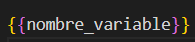
Cabe señalar que hay un alcance definido para cada variable de entorno:
Variable Local
Es la variable temporal utilizada para la solicitud o colección en particular, ya no está disponible una vez que se completa la solicitud. Se usa cuando desea anular el valor de las variables para una solicitud en particular.
Variable Global
Nos permite acceder a los valores de las variables en todo el espacio de trabajo.
Variable Ambiental o de Entorno
Nos permite acceder a los valores de las variables para diferentes entornos como dev, prod, stage, etc. A la vez, solo un entorno puede estar activo. Es más adecuado para el acceso basado en roles.
Variable de Colección
Está disponible para las solicitudes de una colección, más adecuado para un solo entorno o un entorno independiente. No se modifica en el caso del medio ambiente.
Variable de Datos
Proviene de archivos externos como CSV y JSON. Contiene los valores actuales para una solicitud en particular o la colección.
Creando los Entornos y Variables
A continuación vamos a crear los entornos y las variables, para ello seguiremos los siguientes pasos:
Paso 1
Abra Postman, ya sea la versión web o la aplicación de escritorio y seleccione ‘Entornos (Environments)’ en el lado izquierdo como se muestra a continuación:
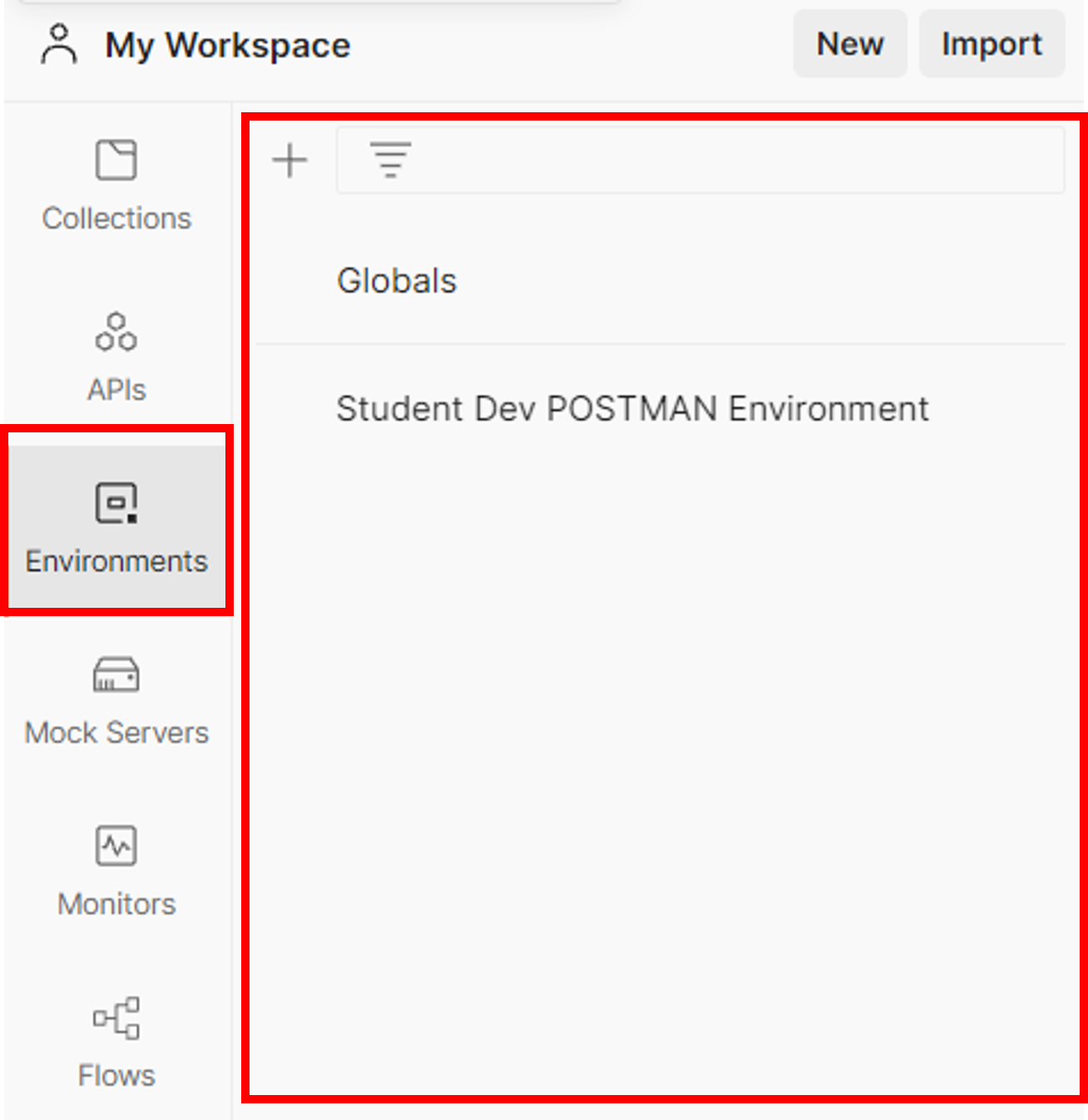
A ustedes les puede aparecer diferente, esto seria por que no tendrian entornos, es decir, estaria vacío.
Paso 2
Acto seguido, crearemos un entorno. Para eso, debemos hacer clic en el ícono más o en el enlace inferior que les aparezca ‘Crear entorno’:
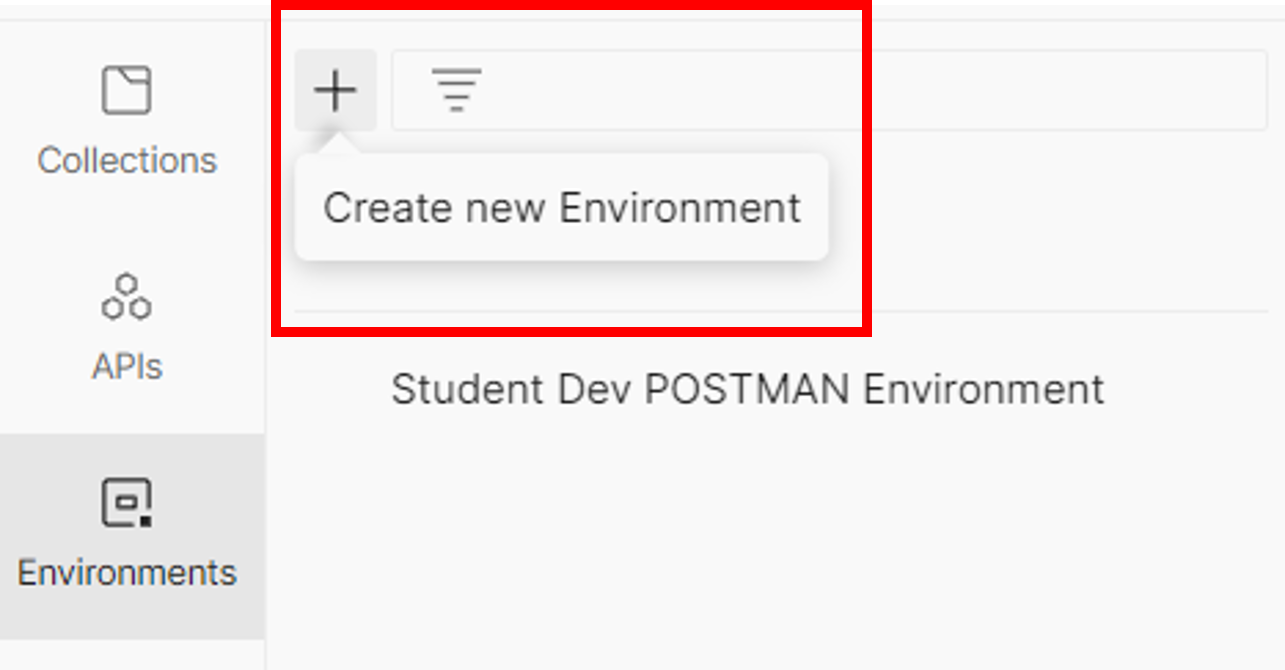
Una vez que hacemos clic, se abre la pantalla para crear un entorno en la parte del lado derecho como se muestra a continuación:

Paso 3
En este paso, proporcionaremos los valores como se puede ver y hacemos clic en el botón Guardar al final:

- Variable: Es el valor utilizado en las solicitudes del cartero.
- Tipo: contiene dos valores predeterminado y secreto. El tipo secreto se utiliza para almacenar los datos confidenciales en él y mantiene sus valores enmascarados en la pantalla.
- Valor inicial: este valor se sincroniza cuando trabaja con el equipo en el espacio de trabajo.
- Valor actual: este valor se usa cuando enviamos la solicitud y no está sincronizado. Si no hemos fijado el valor actual, automáticamente toma el valor inicial como actual.
- Persist All - reemplaza todos los valores iniciales con valores actuales.
- Restablecer todo: reemplaza todos los valores actuales con los valores iniciales.
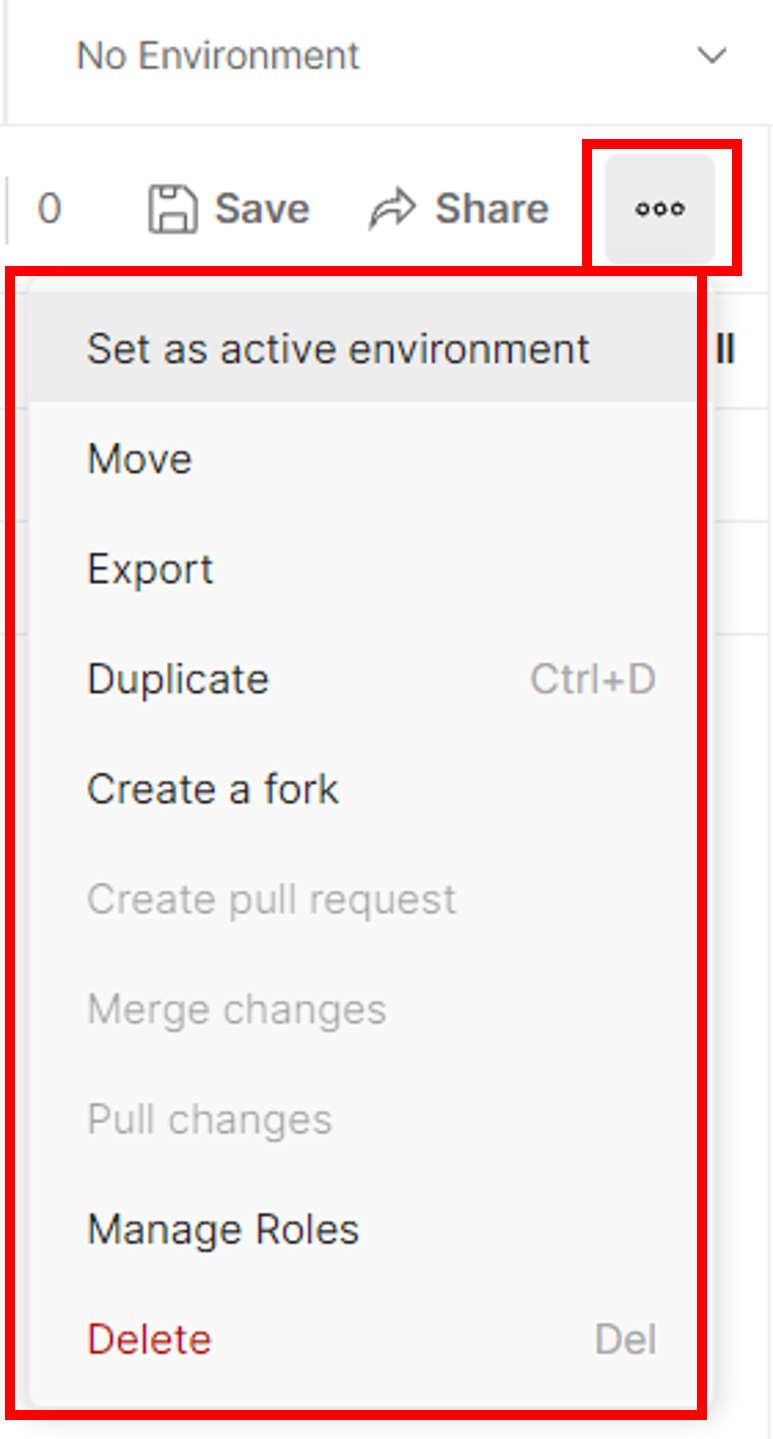
En la captura de pantalla anterior, cuando hacemos clic en los tres puntos superiores, muestra la opción Establecer como entorno activo, Exportar, Duplicar, Eliminar, etc.
Paso 4
Pasenos a crer dos entornos más, el de Prod y el de Stagging. Una vez realizado lo anterior, podremos ver los susodichos en dos lugares, primero en la pestaña Entornos del lado izquierdo y en el menú desplegable superior del lado derecho. Acto seguido, configuremos el entorno predeterminado como ‘Dev’, tal y como se puede a continuación:

Acceder a las variables de entorno
Ahora veamos cómo podemos acceder a esas variables de entorno en la solicitud como se indica a continuación:
Paso 1
Hagamos clic en el ícono “+” para crear una solicitud:
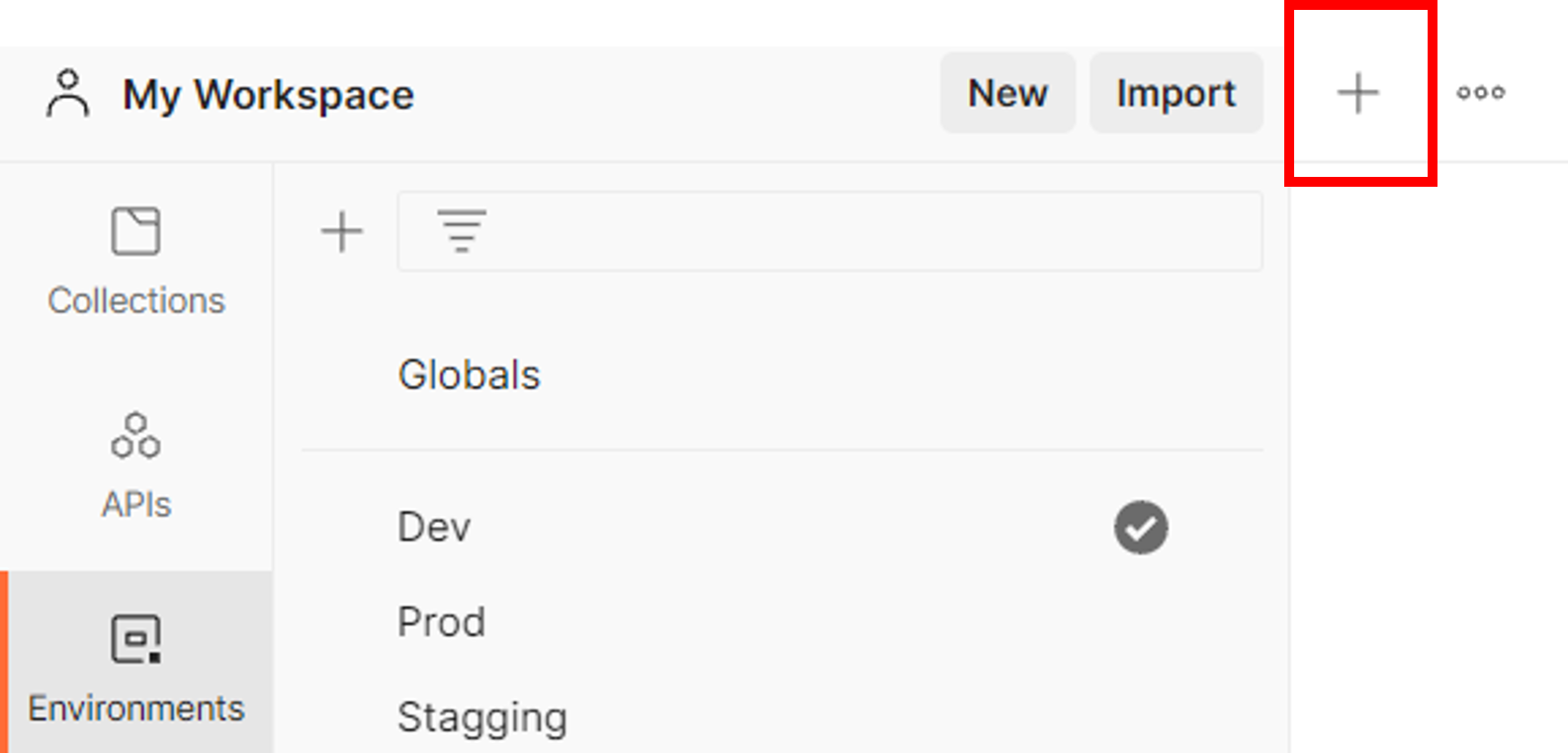
Paso 2
Esto lo que hará, es que nos abrirá la página de solicitud de creación en el lado derecho, aqui proporcionemos los siguientes datos:
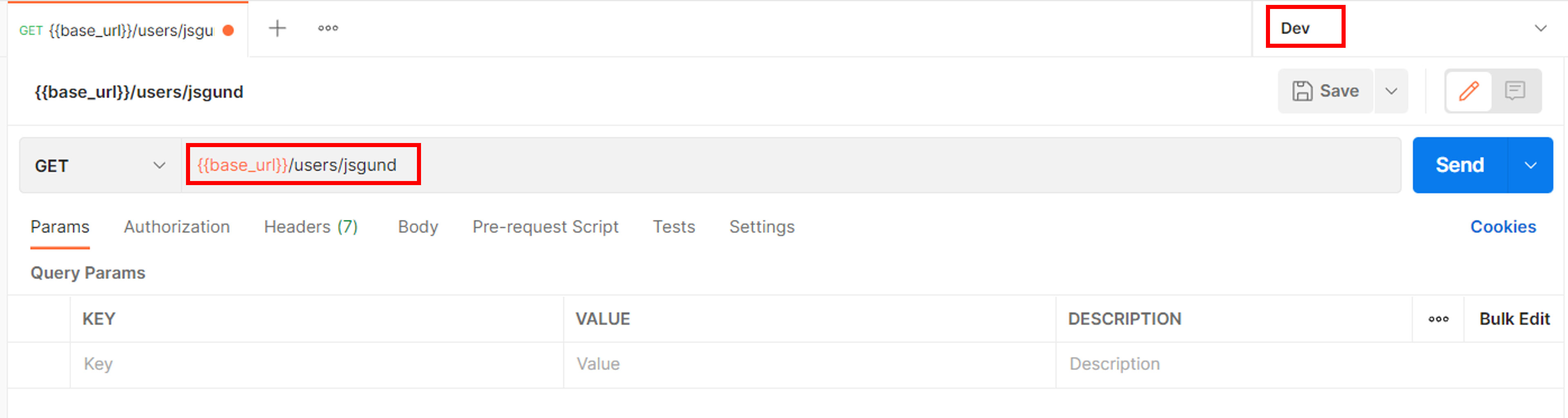
En la captura de pantalla anterior, podemos ver la URL que hemos utilizado para la solicitud GET como ‘/users/jsgund’. Aquí ‘’ significa la variable de entorno y cuando hacemos clic en enviar, reemplazará la variable con el valor real como ‘https://api.github.com’. En el menú desplegable superior del lado derecho, puede ver el entorno seleccionado para esta solicitud como ‘Dev’.
Paso 3
A continuación, si deseas verificar las variables de entorno para ‘Dev’, hagamos clic en el icono del ojo del lado derecho para ver las variables como se muestra arriba:
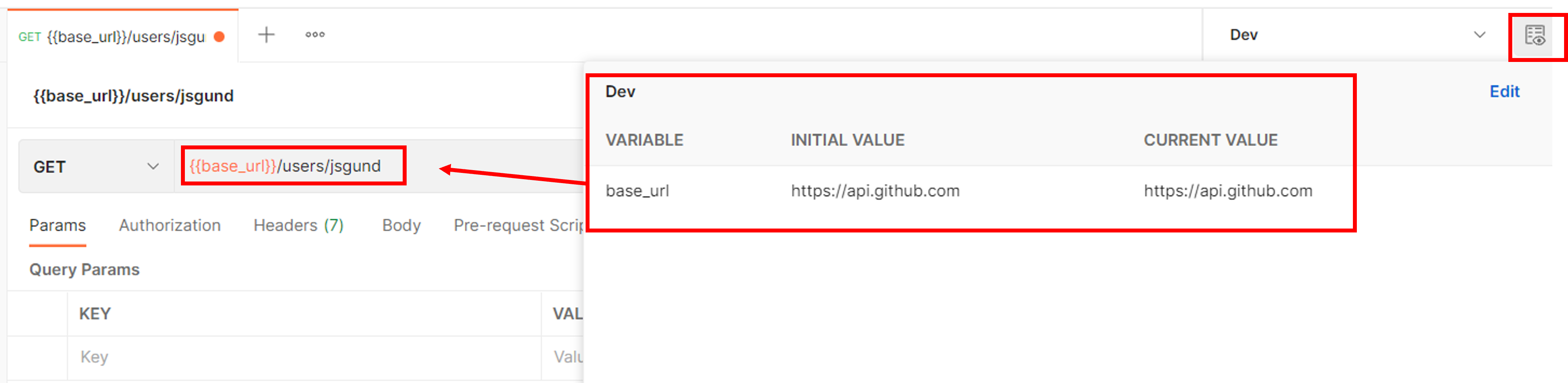
O simplemente pasemos el mouse sobre la variable de entorno ‘’, para poder obtener los detalles sobre esa variable:
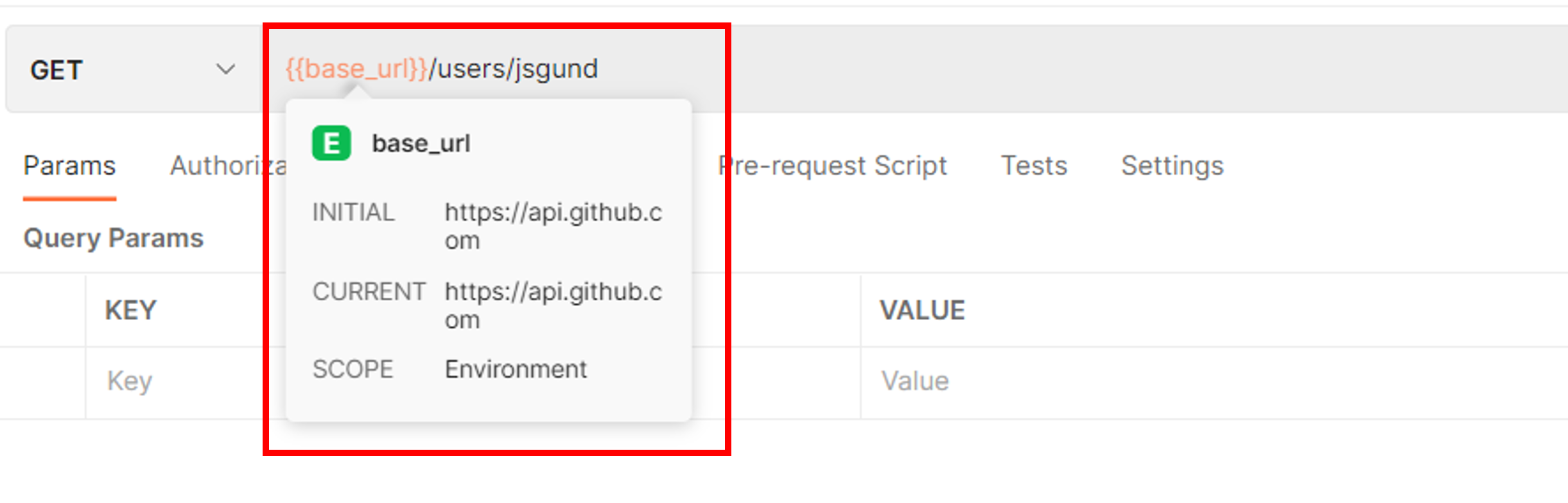
Paso 4
Ahora, simplemente hagamos clic en el botón Enviar (Send) y veamos el resultado:
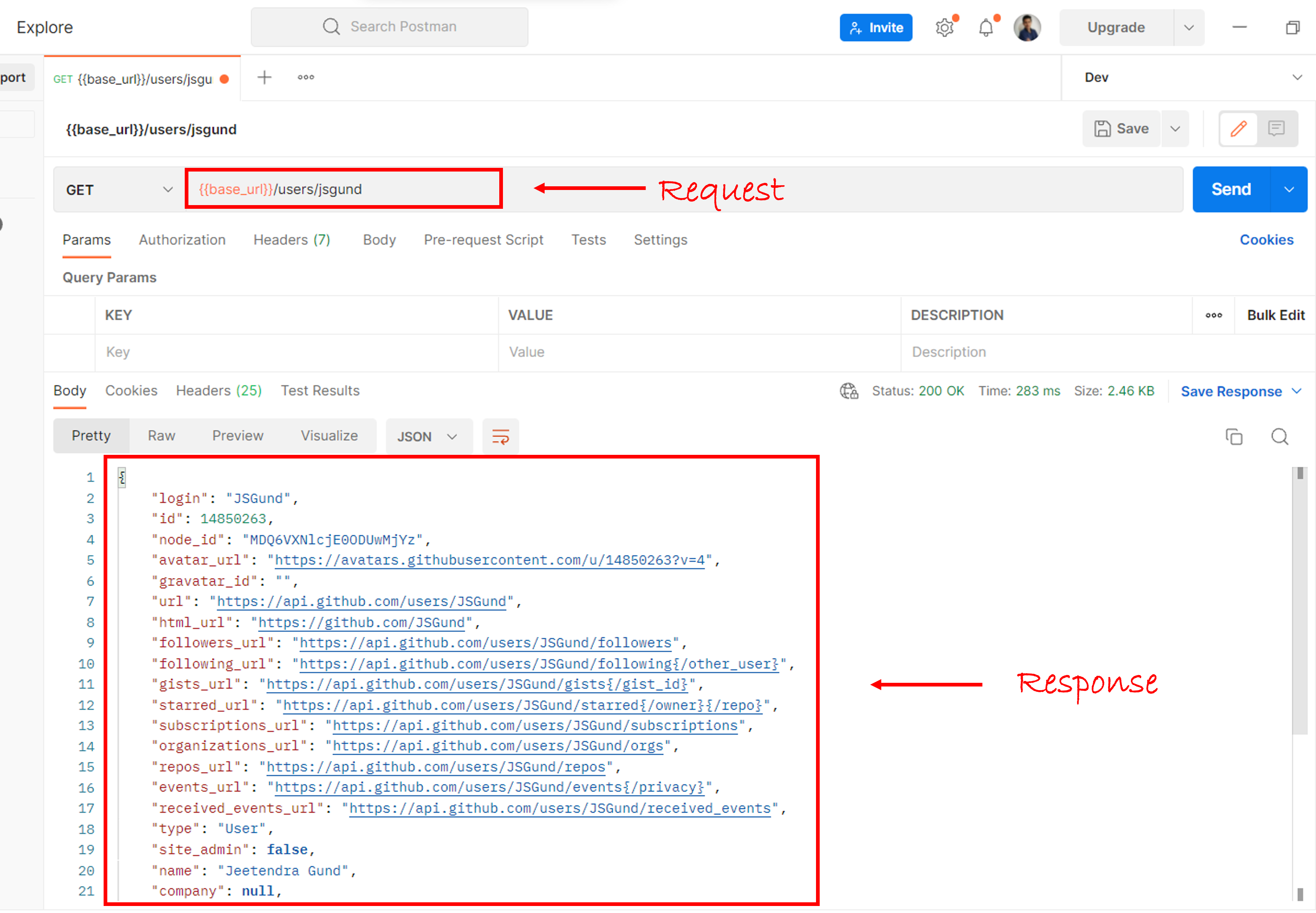
Como pudimos observar, las variables de entorno son fáciles de usar y actualizar en un solo lugar, mismo que usará el valor actualizado para ese entorno.
Establecer y Obtener (Set & Get) la variable de entorno del Script
También hay otra forma de configurar o crear la variable de entorno en el script ‘Requisito previo (Pre-req)’ y ‘Prueba (Test)’:
La sintaxis para Set sería:
pm.environment.set("base_url", "https://api.github.com");
La sintaxis para Get:
pm.entorno.get("variable_clave");
En el código anterior, podemos ver el objeto ‘pm’, al usar este se puede acceder y manipular las variables en Postman usando la API ‘pm’.
Conclusión
En este artículo, aprendimos sobre el entorno y las variables, el alcance de las variables y la creación y el uso en la solicitud. Si tiene alguna sugerencia o consulta sobre este artículo, por favor póngase en contacto conmigo.
Estén atentos para aprender cosas nuevas sobre Postman.
¡Hasta la próxima!